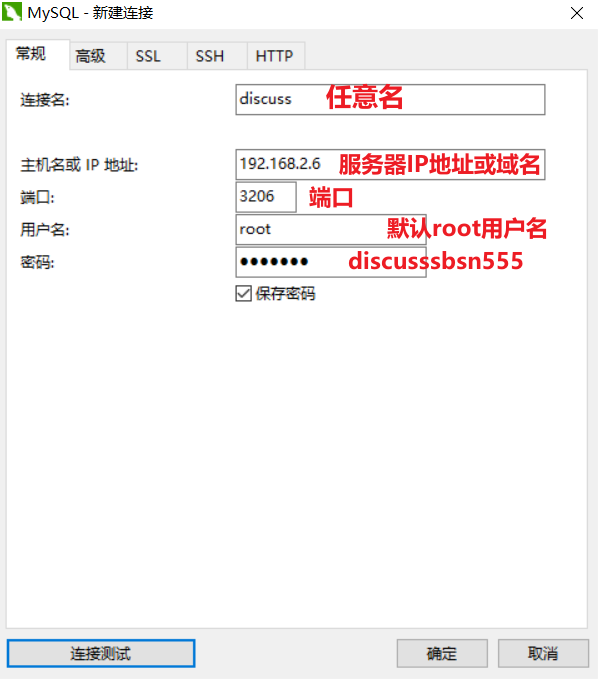【Docker系列】云数据库

【Docker系列】云数据库
小码同学MySQL
前言
这几天和小伙伴一起做期末课设,需要大家一起共同开发,因为一开始设计数据库的时候,会存在一点缺陷,在开发过程中,有时候需要修改数据库某些字段,如果没有及时同步数据库的话,会导致效率低下,如果大家共同使用一个数据库就不会出现这个问题,一旦有修改大家都知道,所以就出现了下文。
准备工作
新建几个文件夹来存储MYSQL数据库的相关数据。
mydir:自定义的文件夹,用于宿主机和容器数据交换(可无视)db:数据库的存放数据地方,比如新建后的数据库、数据库表存放的地方conf:存储mysql数据库的配置文件init:用户初始化数据库,将你一些旧的数据库的sql文件放到文件夹下,mysql容器会自动帮你导入到数据库中。
我将mysql数据库容器放置在/home/docker/mysql/下,新建文件夹存储数据。
1 | sudo cd /home/docker/mysql |
设置配置
在conf文件夹下新建一个my.cnf文件,用于设置数据库的编码格式。
1 | sudo vim ./conf/my.cnf |
将以下内容写入到my.cnf
1 | [mysqld] |
恢复旧的数据库(可选)
如果你有需要恢复的数据库,你可以将旧的数据库文件.sql存放到/mysql/init/文件夹下,这样之后再使用docker-compose启动容器时,会自动加载你的数据库文件,自动帮你导入。
如果你没有需要恢复的数据库,那你可以跳过这一步。
编写docker-compose.yml
前面的准备工作基本差不多了,现在来编写我们需要的容器,根据自己的需求来编写。我这里使用了3206的端口,不使用3306端口,是为了安全性,错开常见的端口,加强服务器安全性。
在/home/docker/mysql/目录下,新建一个docker-compose.yml文件
1 | sudo vim docker-compose.yml |
将以下内容写入到docker-compose.yml文件中
1 | version: '3' |
如果你有需要恢复的数据库,则在docker-compose.yml中,还应该先添加初始化数据库,不然mysql不会自动帮你新建,比如我需要恢复一个数据库名为db_test的数据库,则我的docker-compose,yml应该是这样的:
1 | version: '3' |
version:docker-compose的版本号(可自定义,首次启动版本号不能大于x.1)mysql5.6:容器服务名称(可自定义)restart:容器启动方式,这里选用启动总是重启image:选择需要的镜像版本,我这里选择mysql的5.6版本container_name:容器名称volumes:需要挂载的目录,我这里挂载了四个目录,具体每个目录的作用看文章开头MYSQL_ROOT_PASSWORD:数据库的超级管理员密码TZ:数据库时区ports:端口映射,也就是在外网访问3206的端口,服务器自动将3206的端口映射到docker容器的3306端口。
开放服务器端口
如果你是使用服务器的话,你还需要去服务器商那边开启安全组,开放对应端口3206。
我这里使用的是Ubuntu系统,Ubuntu默认使用的是UFW防火墙,因为我刚刚给mysql容器设置的3206的端口,这里需要开放3206端口,如果你在docker-compose.yml文件修改了映射端口,那在这里也需要修改开放端口。
1 | sudo ufw allow 3206 comment "mysql数据库" |
你如果是CentOS系统,可以执行以下命令开放3206端口
1 | sudo firewall-cmd --zone=public --add-port=3206/tcp --permanent |
启动mysql容器
在/home/docker/mysql/目录下,执行以下命令,启动mysql容器。
1 | sudo docker-compose up -d # 执行该命令后,出现下如下情况说明启动成功了 |
如果在执行这步出错了,排除错误后,你应该先要进入该文件夹,关闭该容器,再重新启动。
关闭该容器指令:sudo docker-compose down
使用Navicat连接mysql数据库
打开Navicat,连接MySQL,填写数据库的相关信息。
连接
- 连接名:任意一个名称即可
- 主机名或IP地址:你的服务器IP地址或者你有域名执行服务器的话,使用域名也可以
- 端口:刚刚设置了3206端口,这里也是使用3206
- 用户名:数据库默认的用户就是root,直接用root即可
- 密码:密码刚刚在docker-compose.yml也设置了discusssbsn555
填写完后点击连接测试,如果出现如下图,说明可用了,如果出现错误,可能是你的服务器端口没有打开,或者是你的信息填写错误。
感谢观看!
MongoDB
创建容器数据存储位置
1 | sudo mkdir -p /home/docker/mongoDB/database |
进入文件夹
1 | cd /home/docker/mongoDB |
创建docker-compose
1 | version: "3.1" |
运行容器
1 | sudo docker-compose up -d |